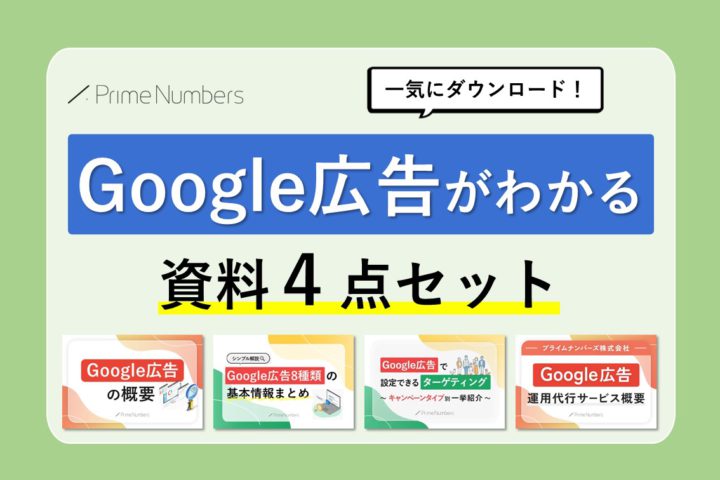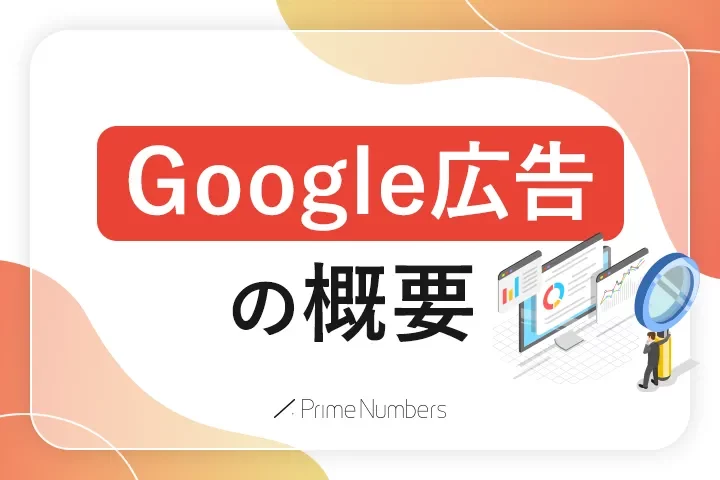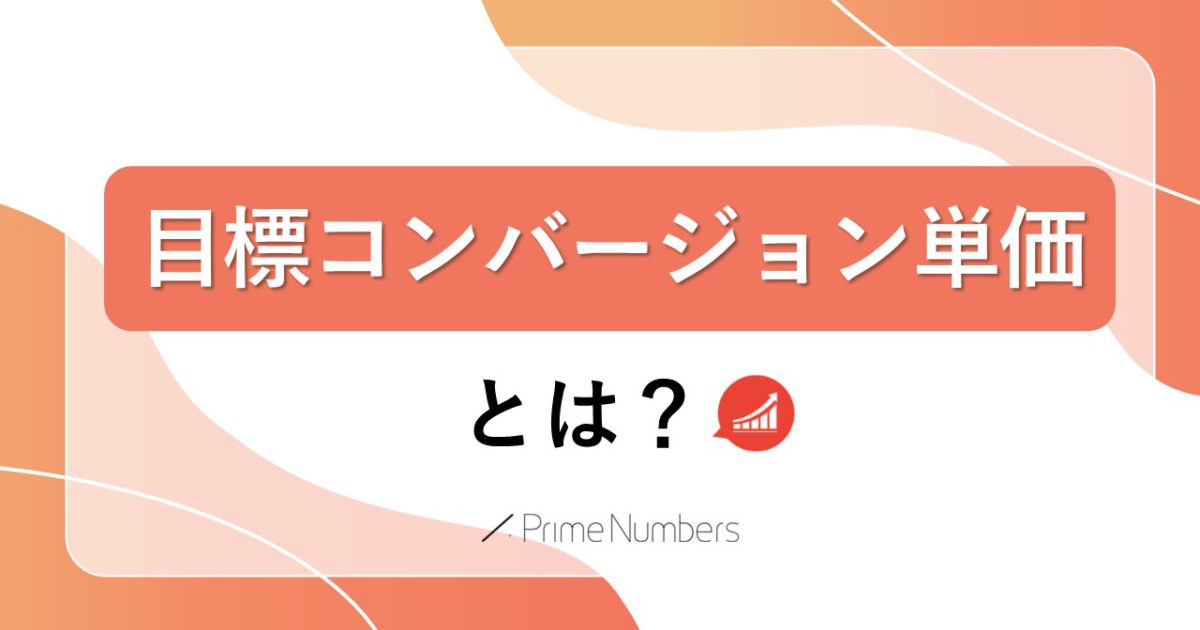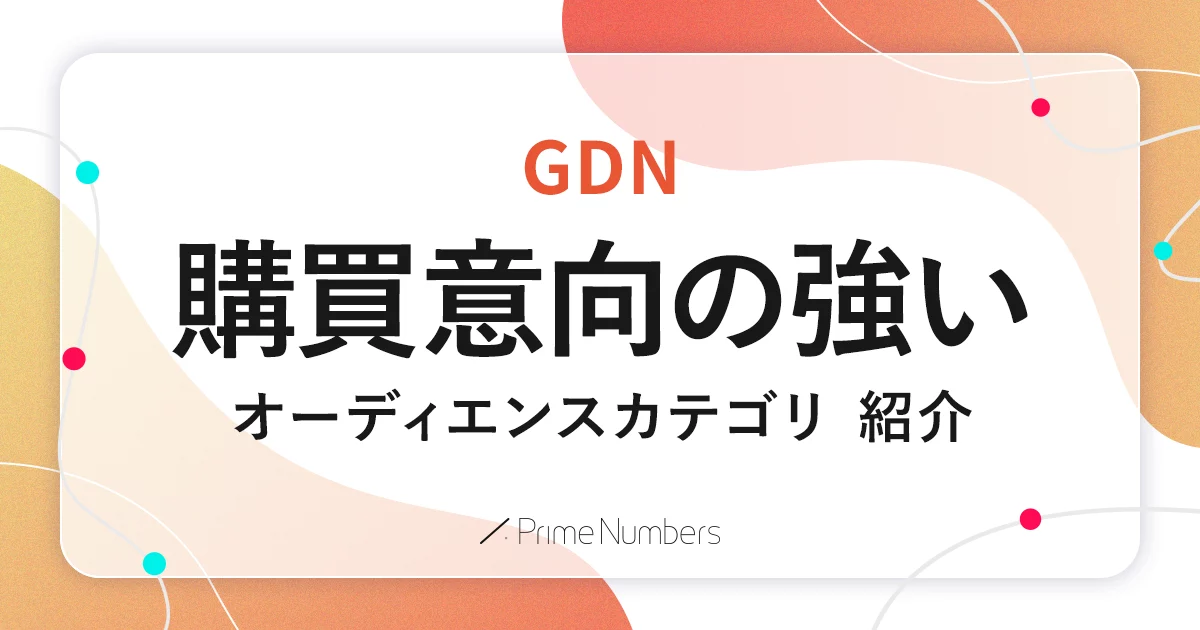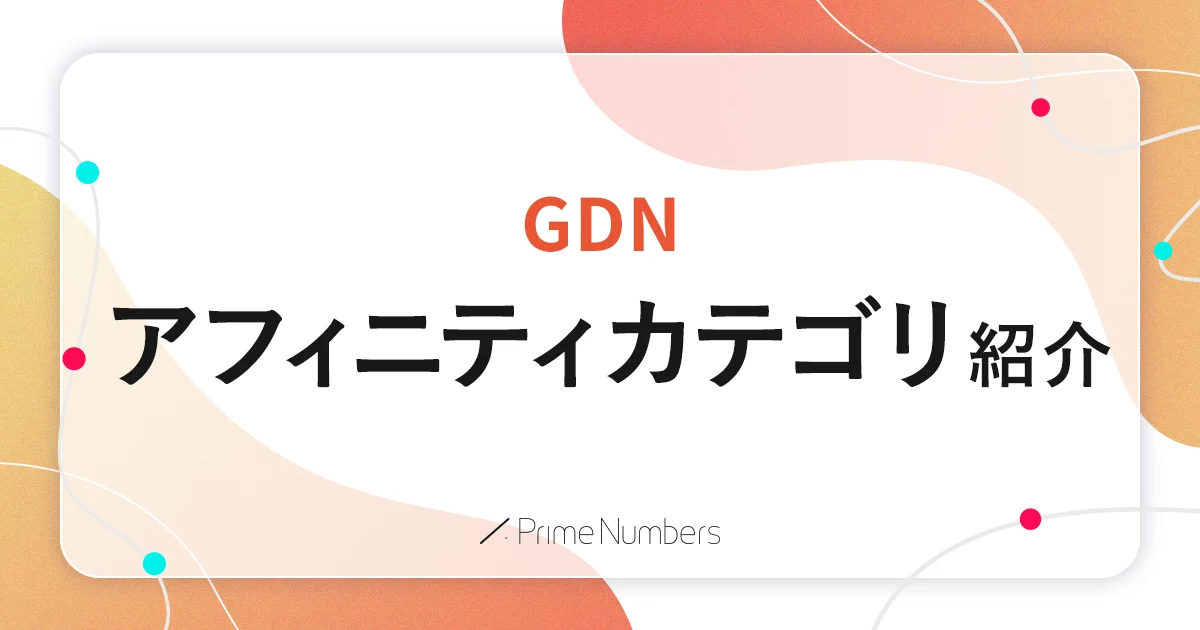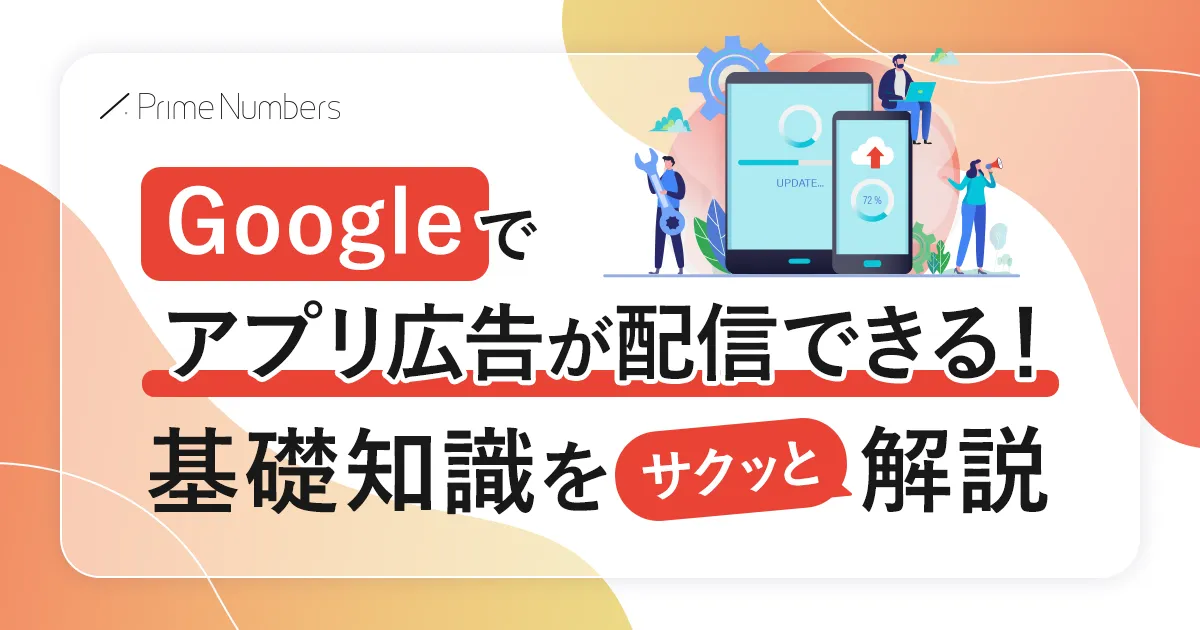
Googleでアプリ広告が配信できる!基礎知識と始め方をサクッと解説
Google広告には、アプリの宣伝に特化した「アプリキャンペーン」というメニューがあります。この記事では、アプリキャンペーンの基本的な情報をご紹介します。
新しいアプリをリリースした方、アプリのダウンロード数を底上げしたい方は必見です。
アプリのインストールを促進するWeb広告全般についての情報を下記の資料にまとめました。本記事で紹介していない媒体の情報も含めています。ぜひご活用ください。
アプリキャンペーンとは
Google広告のキャンペーンタイプの一種です。入稿時にキャンペーン目標を「アプリのプロモーション」に設定することで、Google広告の配信面やGoogle Play(アプリストア)に広告を掲載できます。
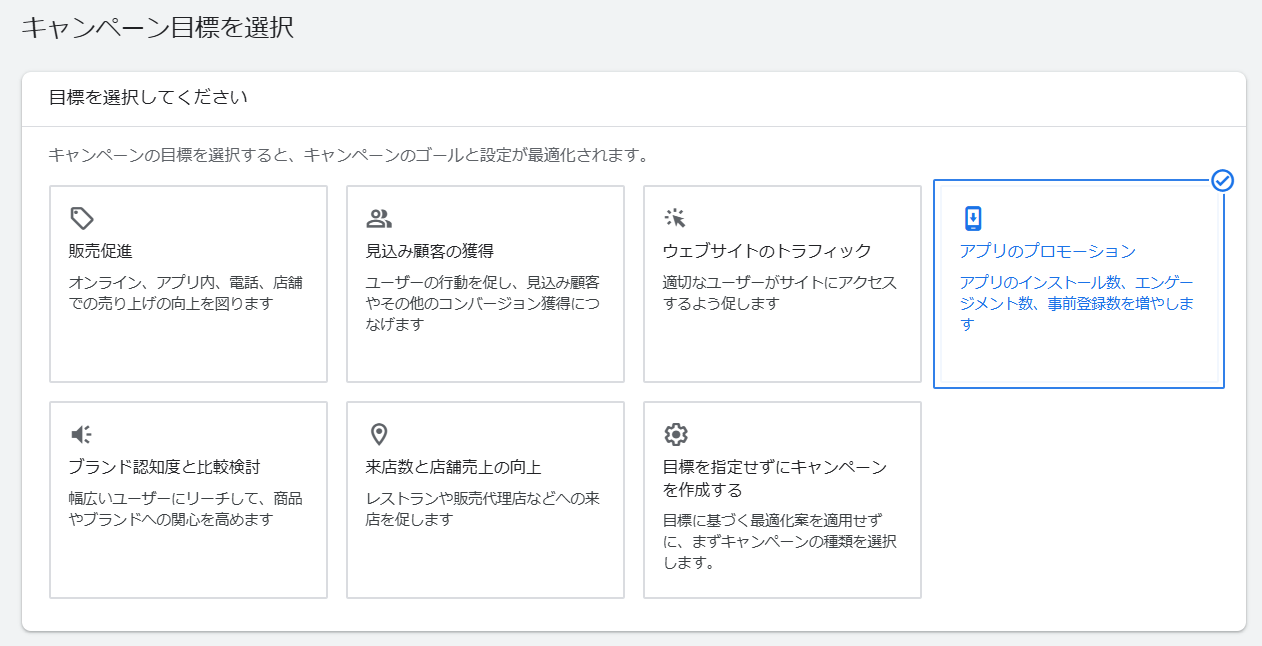
広告には「インストール」というボタンが表示され、クリックするとアプリストアに遷移します。LPを介さないため、ユーザーがアプリをダウンロードするまでの導線がスムーズです。
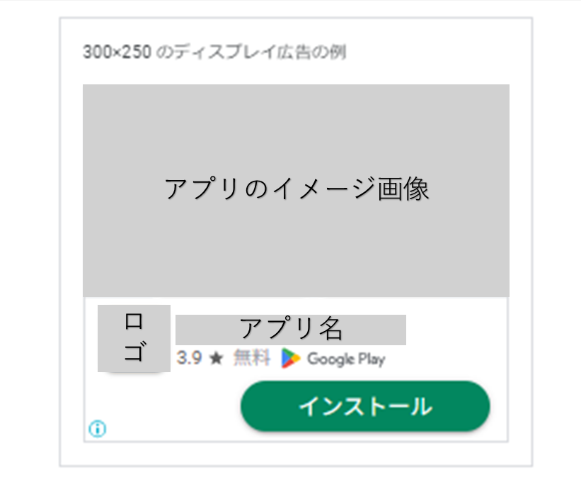
利用できるサブタイプ3種
キャンペーン目標「アプリのプロモーション」では、さらに下記の3つのサブタイプを選択できます。
・アプリインストール
・アプリエンゲージメント
・アプリの事前登録(Android のみ)
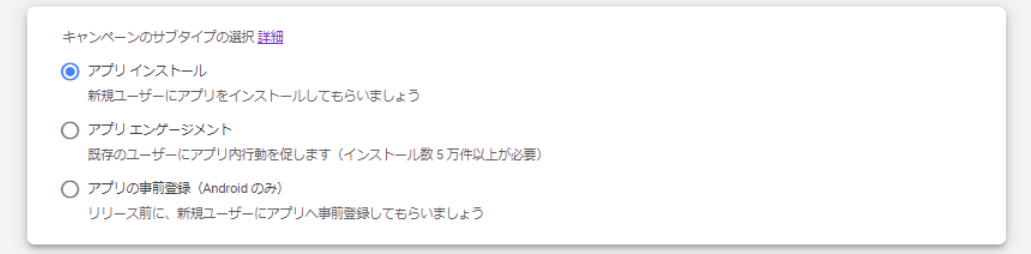
アプリインストール
新規顧客に、アプリのインストールやそのアプリ内での課金・商品購入を促します。
新しいアプリが出たときやインストール数が伸び悩んでいるときに適しています。
キャンペーンの最適化で重視する”アプリのインストール”または”アプリ内コンバージョン”をユーザーが達成するまで広告が配信される仕組みです。
アプリエンゲージメント
すでにアプリをインストールしているユーザーに再度アプローチし、アプリ内での特定の行動(商品の購入等)を促します。これは新規顧客を獲得するサブタイプ”アプリインストール”とは異なり、既存顧客をターゲットとするものです。
アプリをしばらく開いていない人に再度利用するよう促し、アンインストールを防ぎたいときに適しています。
広告は、Google検索、YouTube、Google Play などの Googleサービスのほか、ディスプレイ ネットワークの他のアプリに表示される可能性があります。
アプリの事前登録(Android のみ)
Google Playでリリースする前にアプリの情報を掲載できます。
ユーザーの認知度をあらかじめ高めておきたいときに適しています。
このサブタイプはiOSアプリでは利用できません。
広告の掲載先
主な掲載先は下記の5箇所です。
| プラットフォーム | 詳細 |
| Google検索 | アプリに関連するキーワードに基づき、 検索結果に表示 |
| Google Playストア | ユーザーの興味関心や行動に基づき、 関連アプリ欄やおすすめ欄などに表示 |
| YouTube | YouTubeの動画再生前後や再生中に表示 |
| Googleディスプレイネットワーク(GDN) | ニュースサイトやブログサイトなど 提携メディアの広告枠に表示 |
| Discoverフィード | ユーザーの興味関心や行動に基づき、 Google Discoverフィード内に表示 |
Google広告の掲載先に配信されますが、広告主側で任意の掲載先を選ぶことはできません。GoogleのAIの判断によって、成果が良いプラットフォームに重点的に配信されます。
オーディエンスシグナル
アプリキャンペーンでは基本的にターゲットは自動で設定され、意図したターゲットに手動で配信することはできません。
成果の良いターゲットに配信されるため自動設定に任せても問題ありませんが、ターゲット像が定まっているなら下記の4項目を「オーディエンスシグナル」として設定するとよいでしょう。ただしオーディエンスシグナルはあくまで機械学習のパフォーマンス改善に用いられるデータであり、選択したオーディエンスがターゲットになるわけではありません。
①カスタムセグメント
②広告主のデータ
③興味/関心と詳しいユーザー属性
④ユーザー属性
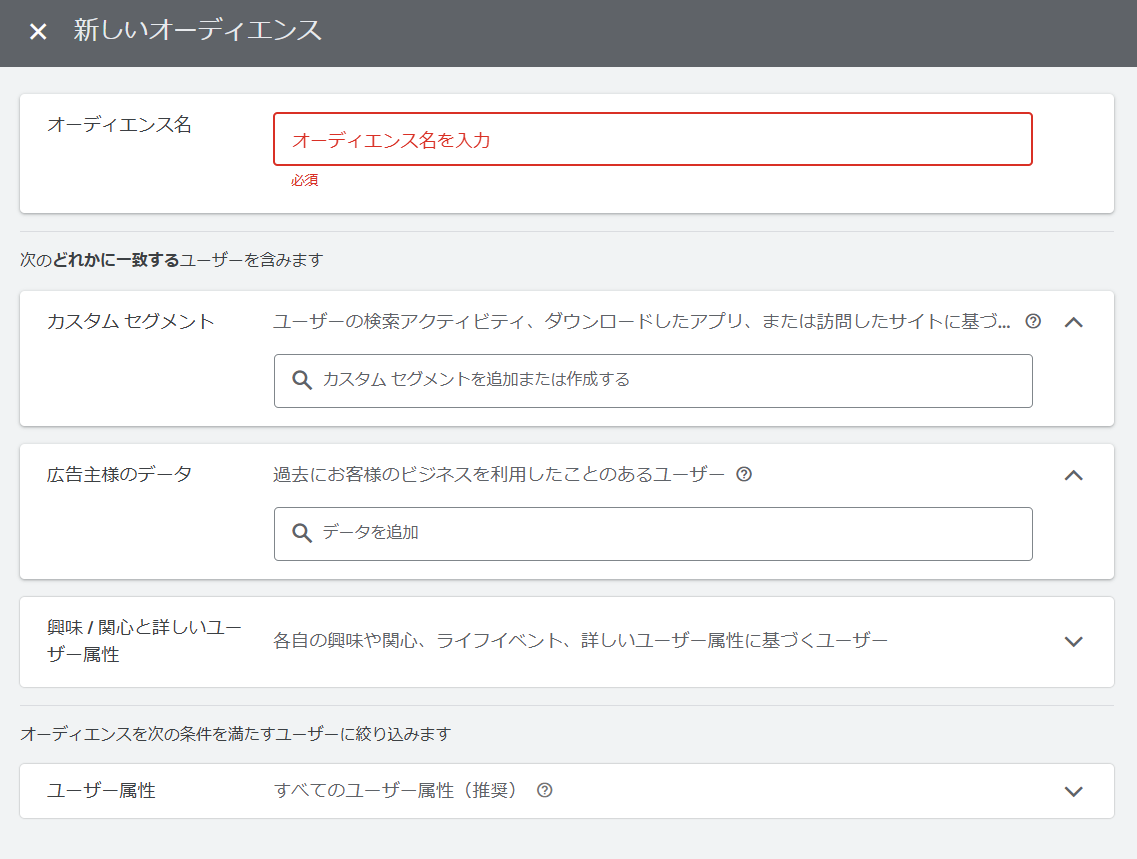
なおオーディエンスシグナルのデータはキャンペーン全体の機械学習に活用されるため、設定するのはキャンペーン内のすべての広告に共通するオーディエンスにしましょう。
①カスタムセグメント
キーワードを設定します。そのキーワードに興味関心や購入意向を持つユーザーまたはそのキーワードをGoogleで検索したユーザーのデータが機械学習に反映されます。
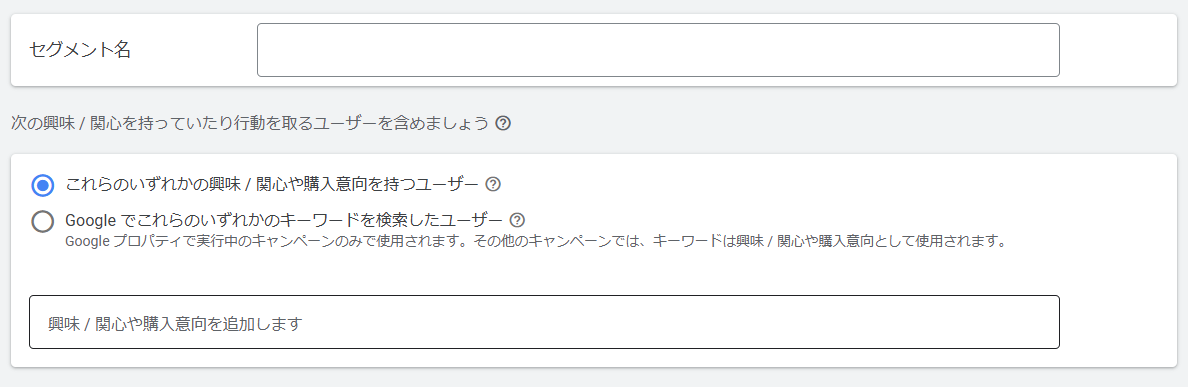
②広告主様のデータ
過去に広告主のWebサイトに訪問したことがある人やサービスやアプリなどを利用したことがある人のデータを設定します。
オーディエンスマネージャーにデータリストをアップロードすることで設定できます。
下記画像の「主なサービス」からアップロードできるほか、CSVファイルで顧客のメールアドレス・電話番号・住所を一括入稿することも可能です。入稿用ファイルは入稿時に管理画面からダウンロードできます。

③興味/関心と詳しいユーザー属性
アフィニティ・購買意向・ライフイベント・詳しいユーザー属性の4つの大分類に含まれるカテゴリを指定します。そのカテゴリに当てはまると判断された人の情報が機械学習に反映されます。
カテゴリについては下記をご参照ください。
④ユーザー属性
年齢・性別・子供の有無・世帯収入を選択できます。これらに当てはまると判断された人のデータが活用されます。
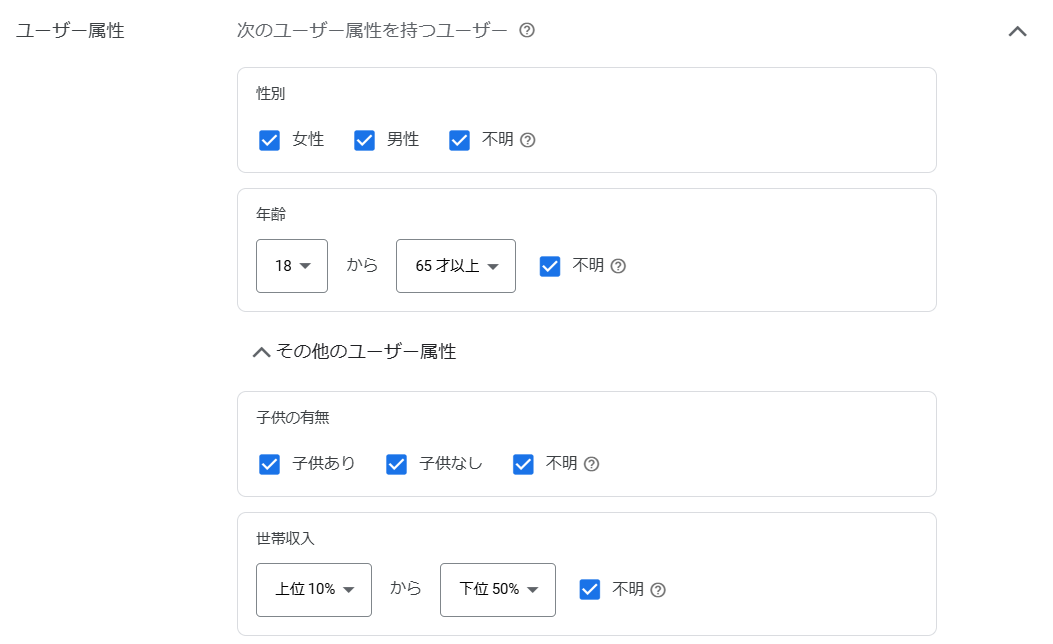
除外ターゲティング
広告を表示したくないユーザー層がある場合は、表示対象から除外することもできます。
ただし、除外設定を行うには「Firebaseコンバージョンを重視した最適化」を行う必要があります。キャプチャのようなエラーが表示されている場合は、下記のGoogleヘルプページの手順に従ってFirebase(Googleが提供するアプリ開発プラットフォーム)でのコンバージョントラッキング設定を行いましょう。
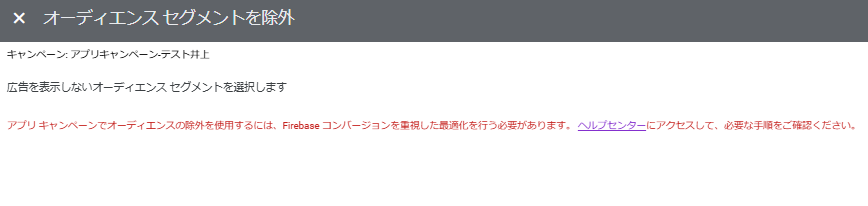
参考ページ:アプリ キャンペーンのオーディエンス除外セグメントを作成する(Googleヘルプページ)
アプリキャンペーンの始め方
アプリキャンペーンは他のキャンペーンと同様の手順で入稿できますが、アプリを紐づける際にアプリ名、パッケージ名、またはパブリッシャー名が必要です。検索結果がない場合はGooglePlayのURLを直接入力すると登録できます。
そのため、キャンペーンを入稿する前にストアでアプリを公開しておくようにしましょう。
検索窓に情報を入力し、ヒットしたアプリを選択したら登録完了です。
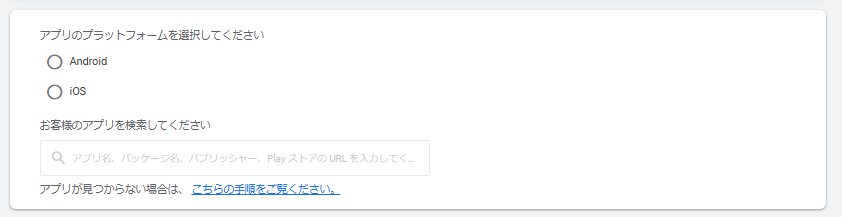
続いて、地域と言語を設定します。
地域は市区町村単位まで細かく指定できます。郵便番号による設定も可能です。
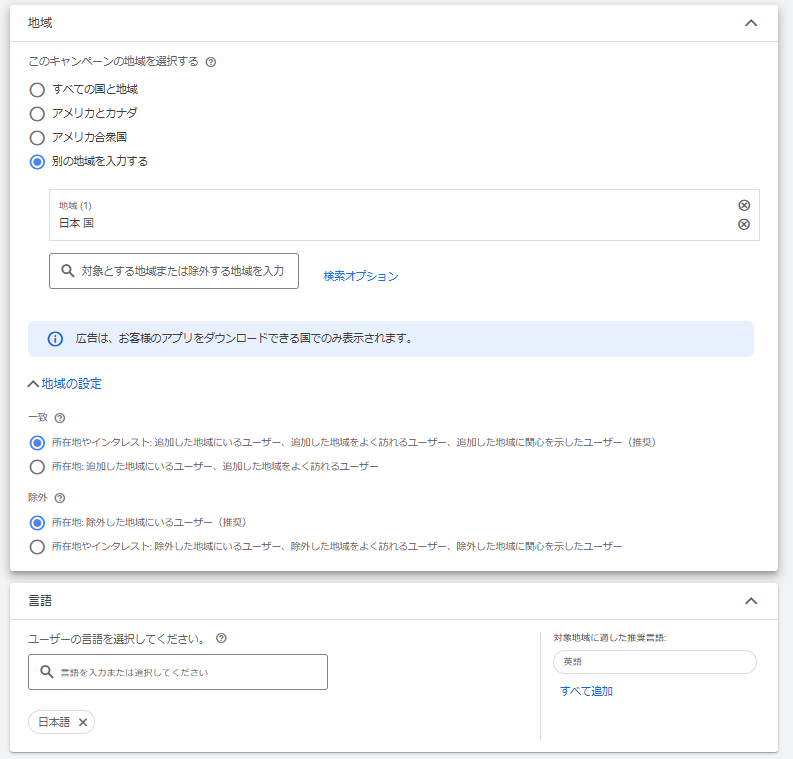
「その他の設定」で開始日と終了日を指定できます。
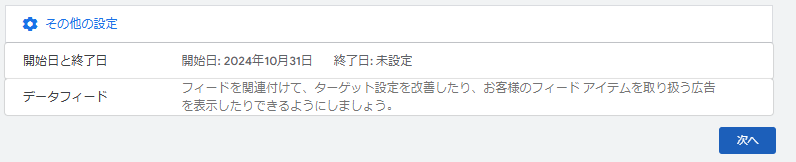
次に進み、予算と入札単価を設定します。
重視している要素は「インストール数」「アプリ内コンバージョンの数」「アプリ内コンバージョンの価値」から選択できます。
ターゲットとするユーザーは「すべてのユーザー」「アプリ内での行動が見込めるユーザー」から選択できます。
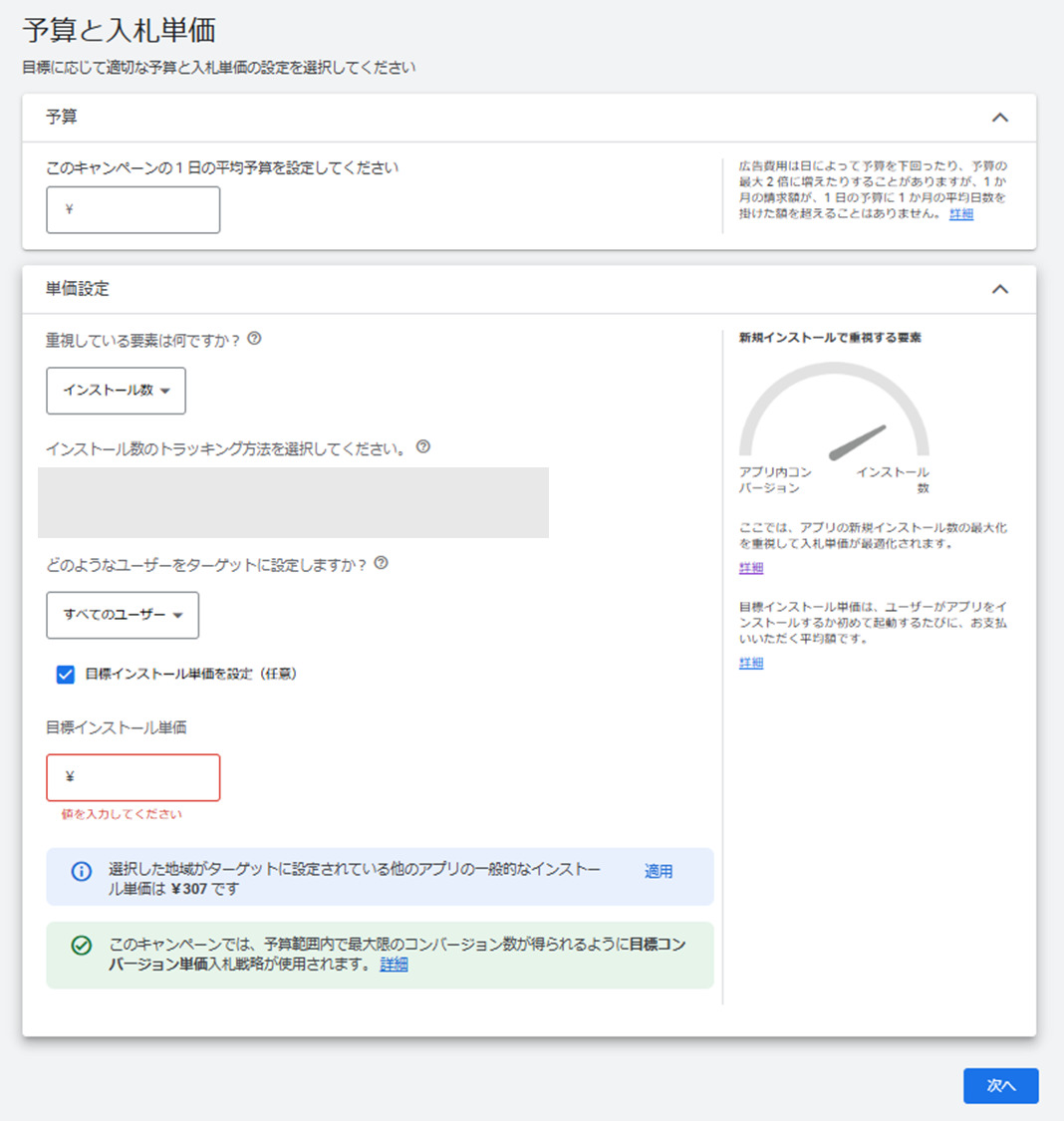
最後に広告の内容を設定します。ここでは下記のアセットが設定できます。
| アセット | 補足 |
| 広告見出し | 最大5個・半角30文字以内 |
| 説明文 | 最大5個・半角90文字以内 |
| 画像 | 最大20個(最小:600×314・200×200・320×400) |
| 動画 | 最大20個(YouTubeにアップロードされている動画から選択) |
| HTML5 | ZIPファイル形式・5MBまで(使用可能:320×480・480×320) |
| プロモーション | 年中行事や割引などの情報を付加 |
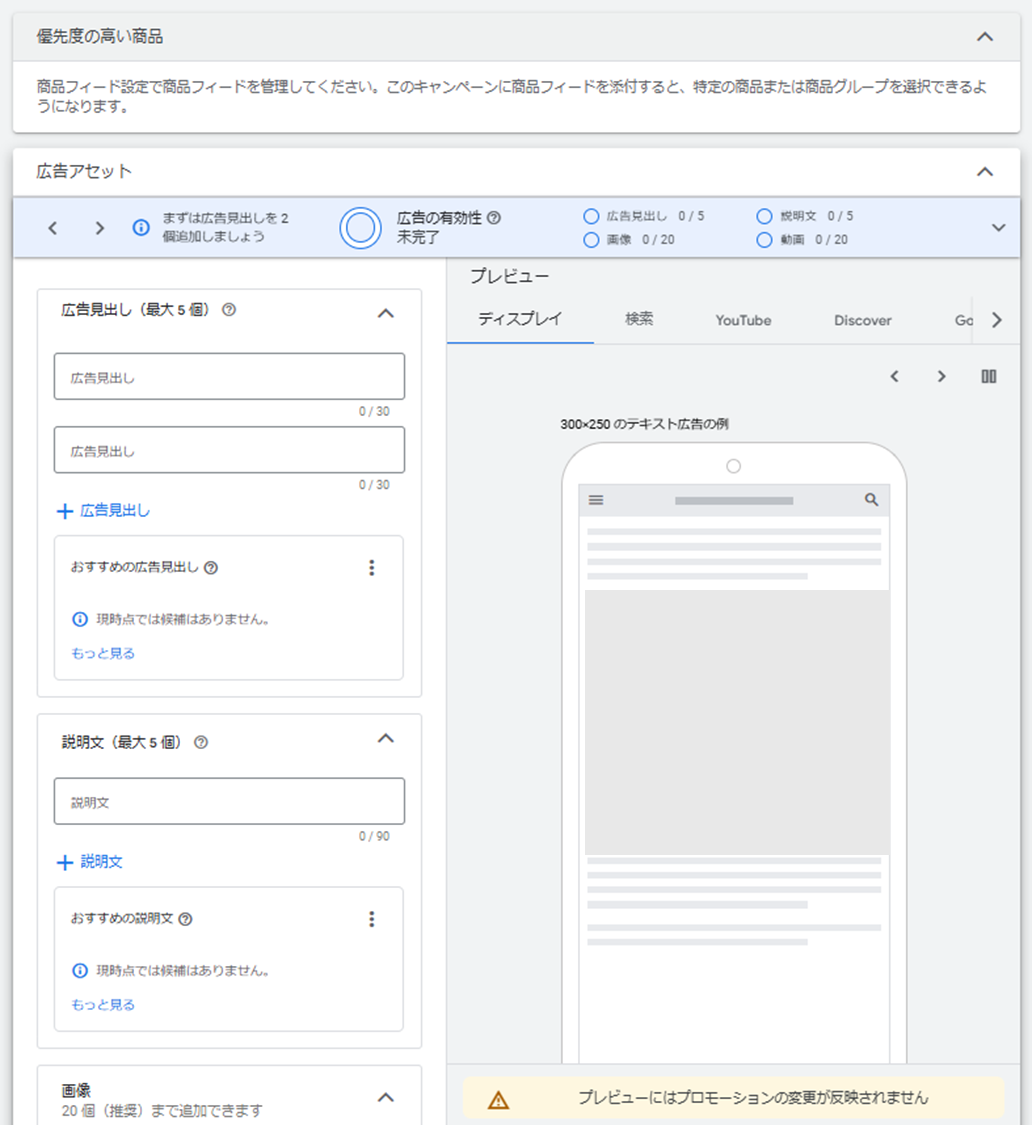
入稿内容を確認したら完了です。審査が完了次第、広告が配信されます。
宣伝したいアプリがあるならまず検討すべし
アプリキャンペーンは、アプリのダウンロード数増加・アプリ内行動の促進・アンインストール防止などさまざまな目的で活用できます。運用しているアプリがあるなら実施を検討しましょう。
プライムナンバーズでは、アプリ広告に限らずWeb広告全般の相談を承っています。
そもそもどの媒体に配信すべきかわからない…
広告の始め方がわからない…
リソースや知見がないのでプロに任せたい!
など、お困りの方は下記ボタンよりお気軽にお問い合わせください。
Download